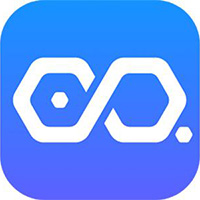有些新手朋友在操作易企秀软件的过程里,还不晓得添加视频的操作,这怎么解决呢?下面小编就来教你易企秀添加视频的操作方法。
易企秀添加视频的操作流程讲解
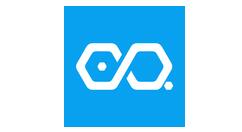
1.登录账号,进入场景
2.显示操作台,操作台上有“组件”按钮
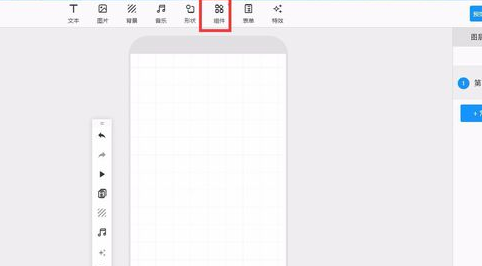
3.把鼠标放在上面,点击“视频”
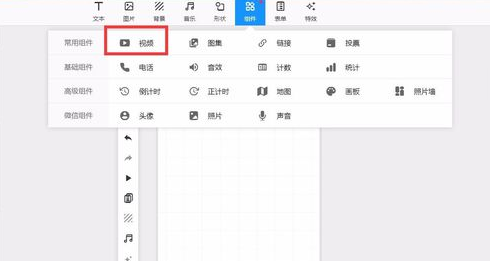
4.弹出一个对话框,把视频的地址粘贴进去
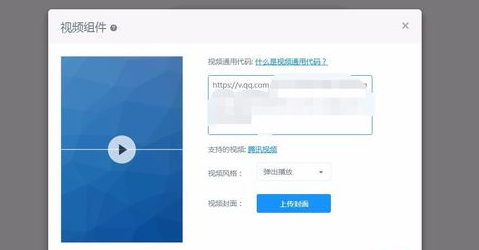
5.支持的视频只有一种,如果是想要用自己创作的视频,也只能把视频先上传在视频网站里,然后再把地址复制粘贴进来
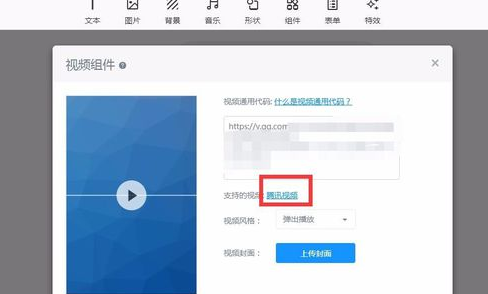
6.视频风格有固定播放、弹出播放,还需要上传封面,点击确定,这样视频的设置才算完成
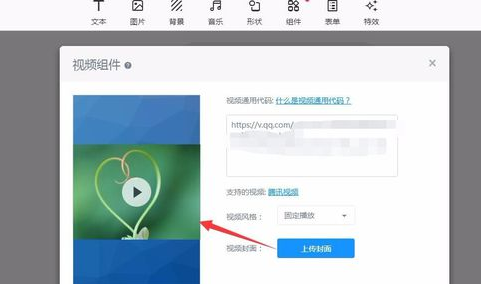
7.固定视频的样式会显示封面。弹出视频的样式,只显示一个播放按钮
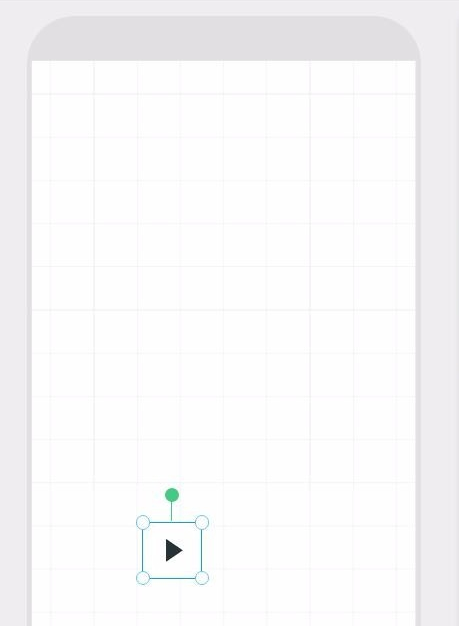
8.点击左边的刷新预览,可以马上看见画面效果,下面是弹出视频的效果
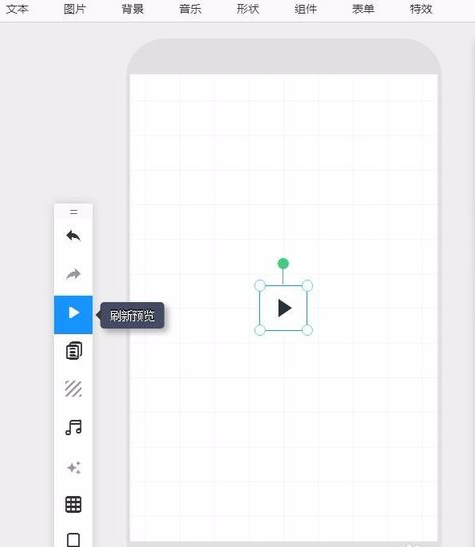
9.单击视频按钮,弹出组件设置面板,可以更改按钮的样式、增加动画效果,如果要删除视频,直接按delete键就可以了
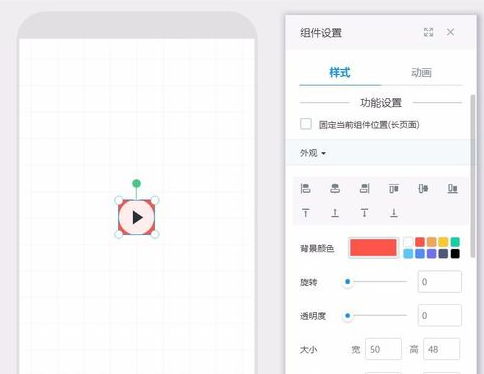
上文就讲解了易企秀添加视频的操作流程,希望有需要的朋友都来学习哦。